 ダビグマ
ダビグマそんなに焦ってどうしたのかい??



最終校正でクリップの並び替えがキター💦



もうギチギチに詰めちゃってるのにクリップの移動なんて無理。。



それならいい方法があるぞい!
これだ!
動画編集作業で時間がかかる工程の一つに、「タイムライン上のクリップの並べ替え」があります。これを毎回、切って貼ってを繰り返していると、地味ながら作業全体に大きなロスが発生します。
しかし、DaVinci Resolve(ダヴィンチ・リゾルブ)には、こうした作業を一瞬で終わらせる神機能が存在します。
それが、「シャッフル/スワップ機能」。
この記事では、DaVinci Resolveユーザー必見のこの機能を中心に、編集スピードを劇的に上げる小技やショートカット、ワークフロー最適化のヒントをわかりやすく紹介します。
① DaVinci Resolveとは?なぜ多くのクリエイターに選ばれるのか
DaVinci Resolveは、Blackmagic Design社が提供するプロ仕様の映像編集ソフトです。
主な特徴は以下の通り:
- 無料版でもプロレベルの機能が使用可能
- カット、編集、合成(Fusion)、カラーグレーディング、音声編集(Fairlight)、書き出しが一貫して行えるオールインワン仕様
- ハリウッド映画の現場でも使われている実績と信頼
ただし、多機能ゆえに操作に慣れるまでは少々とっつきにくい印象を持つ人も。
そんなときこそ、ショートカットや時短機能を活用することで、編集作業が一気に快適になります。
② 編集効率を爆上げする「シャッフル/スワップ機能」とは?
▶ クリップの順番入れ替え、どうしてる?
タイムライン上で「このシーン、順番を変えたいな…」という場面は多々あります。
しかし通常の操作では、
- 該当クリップをカット
- 挿入したい場所に空白を作る
- 移動して貼り付け
- 前の空白を詰める
という手順が必要で、地味に時間がかかります。
ここで活躍するのが、シャッフル/スワップ機能です。
これを使えば、ワンアクションでクリップの並べ替えが完了します。
▶ 基本操作方法
まず、入れ替えたいクリップを選択します。
再生ヘッド下のクリップを素早く選ぶには以下のショートカットを使用:
- Shift + V:再生ヘッド下のクリップを選択
次に、移動したい方向に応じて次のキーを押します:
- 左に移動:Command + Shift + ,(カンマ)
- 右に移動:Command + Shift + .(ピリオド)
すると、選択したクリップが他のクリップとスワップ(入れ替え)されて、タイムライン上の位置が即座に変更されます。
▶ 複数クリップにも対応!
さらに便利なのが、複数のクリップを選択してまとめて移動できる点です。
- Shift + クリック や Command + クリックで複数選択
- 同様に、Command + Shift + ,/. でグループ移動可能
場面転換や構成変更など、全体の流れを調整する場面で非常に役立ちます。
③ ドラッグ派にも嬉しい!Command + Shift + ドラッグでスマート操作
▶ ドラッグでスナップ入れ替え
マウス操作がメインの方には、以下のテクニックが特におすすめです。
- Command + Shiftを押しながらクリップをドラッグ
→ 他のクリップとスナップ機能でピタッと入れ替え可能!
スナップ機能が働くことで、余計な隙間ができず、タイムラインが美しく整理されたままになります。
▶ 注意点とコツ
- スナップ(磁石)アイコンは常にオンにしておくと◎
- 複数トラックをまたいで移動する場合、ロックや表示状態に注意
操作に慣れてくると、ショートカット+ドラッグのハイブリッド操作が最速になります。
④ 編集をもっと快適に!カスタマイズ&応用テク
▶ 自分だけのショートカット設定
DaVinci Resolveでは、すべてのショートカットをカスタマイズ可能。
よく使う機能を自分の指が届きやすいキーに設定することで、作業効率は飛躍的に向上します。
▶ テンプレート&レイアウト保存
- プロジェクトテンプレート:イントロ・アウトロやBGMトラックなどをあらかじめセット
- ワークスペース保存:画面レイアウトや使用パネルを保存し、毎回同じ作業環境に
▶ 自動バックアップ設定も忘れずに
効率化も大切ですが、データ消失を防ぐための設定も重要です。
定期的な自動保存機能(Live Save)をONにしておけば、突然のクラッシュにも安心です。
まとめ|シャッフル/スワップで、編集はもっと早く・快適に
DaVinci Resolveの「シャッフル/スワップ機能」を使えば、タイムライン上のクリップ入れ替えがこれまでの1/3の時間で完了します。
- ワンショートカットでの高速移動
- 複数選択&グループ移動での柔軟な構成変更
- ドラッグ操作とのハイブリッド活用でさらに効率化
こうした小技を使いこなすことで、編集作業そのもののストレスが大幅に軽減され、よりクリエイティブな部分に集中できるようになります。
今日からぜひ、「シャッフル/スワップ機能」をあなたの編集ルーチンに組み込んでみてください!
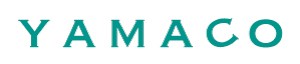







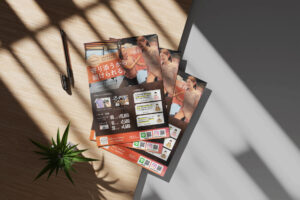

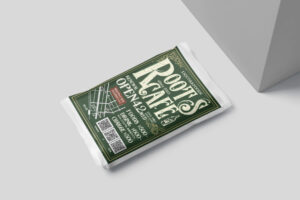


コメント